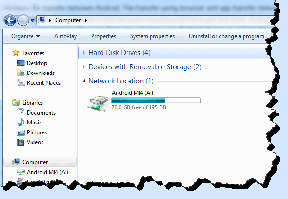Hur tar jag bort betalningsmetod från DoorDash-kontot
Miscellanea / / August 20, 2022

DoorDash är en amerikansk matleveranstjänst som låter användare beställa mat från lokala restauranger. Företaget anlitar leveranspartners som får betalt inom intervallet $2-$10 per leverans beroende på olika faktorer som tillryggalagd sträcka. DoorDash är för närvarande i drift i USA, Australien, Japan och Kanada. De har ett skarpt öga på den europeiska marknaden. Utvecklingen inkluderar också miljonaffärer i Tyskland och Sverige. Enkel navigering på appen ger den en liten fördel gentemot sina konkurrenter. Appen erbjuder flera betalningsmetoder och en möjlighet att växla mellan dem enligt ens behov. Om du vill ta bort betalningssätt från DoorDash har du kommit förbi på rätt ställe. Vi ger dig den här användbara och effektiva guiden som kommer att svara på dina frågor, till exempel hur du tar bort betalningsmetod på DoorDash och många fler relaterade frågor.
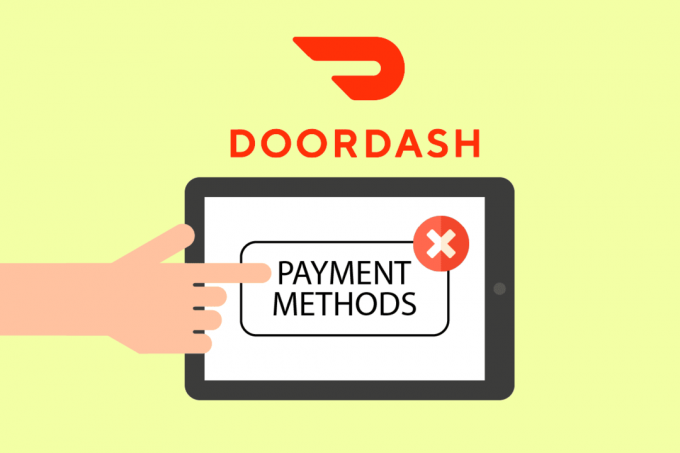
Innehåll
- Hur tar jag bort betalningsmetod från DoorDash-kontot
- Vilka är möjliga DoorDash-betalningsmetoder?
- Hur tar jag bort betalningsmetod från DoorDash-kontot?
- Hur tar man bort betalningsmetod från DoorDash på iPhone? Hur tar jag bort en betalningsmetod från min iPhone 11?
- Varför kan jag inte ändra min betalningsmetod på iPhone?
- Hur tar jag bort en betalningsmetod på min iPhone Family Sharing?
- Hur tar jag bort en betalningsmetod från mitt Apple-ID?
- Hur tar man bort kreditkort från DoorDash? Hur tar man bort kreditkort från DoorDash?
- Varför låter DoorDash mig inte ta bort kreditkort?
- Hur tar man bort PayPal från DoorDash?
- Hur ändrar man betalningsmetod efter beställning på DoorDash?
Hur tar jag bort betalningsmetod från DoorDash-kontot
Du kan ta bort alla betalningsmetod från ditt DoorDash-konto från Avsnittet Betalningsmetoder iDoorDash-appen. Fortsätt läsa vidare för att hitta stegen som förklarar detsamma i detalj med användbara illustrationer för bättre förståelse.
Notera: DoorDash är endast tillgängligt för USA-baserade användare.
Vilka är möjliga DoorDash-betalningsmetoder?
DoorDash ger kunderna ett brett utbud av betalningsalternativ som är viktigt för att nå alla möjliga kunder. Betalningsmetoderna inkluderar Google Pay, PayPal, kredit- eller betalkort, postförskott och bank konton. Alla dessa kan användas för att göra betalningar för matleverans i appen.
Notera: Postförskott var tillgängligt under pre-COVID-eran. Den är för närvarande inaktiverad på grund av säkerhetsskäl.
Hur tar jag bort betalningsmetod från DoorDash-kontot?
DoorDash tillåter användare att lägga till eller ta bort betalningsmetoder i appen eller webbplatsen men på ett villkor. Om du bara har en länkad betalningsmetod går det inte att ta bort metoden som den kommer att bli inställd som standard betalningsmetod. Förutsatt att du har minst två betalningsmetoder på plats, låt oss ta en titt på stegen för hur du kan ta bort betalningsmetoden från DoorDash:
1. Öppna DoorDash app på din enhet.

2. Från det nedre högra hörnet, tryck på konto flik.

3. Knacka på Betalningsmetoder.

4. Svep åt vänster på önskad betalningsmetod du vill ta bort.
5. Knacka på Radera.

6. Knacka på Ja från popup-fönstret för att bekräfta åtgärden.
Läs också: Kan du ansöka om DoorDash efter att ha blivit avaktiverad?
Hur tar man bort betalningsmetod från DoorDash på iPhone? Hur tar jag bort en betalningsmetod från min iPhone 11?
Att ta bort en betalningsmetod inuti DoorDash-appen är liknande appar för Android och iOS. Appen erbjuder flytande navigering, vilket gör det ganska enkelt att ta bort betalningsmetoder. För att lära dig hur du tar bort betalningsmetoden från DoorDash på en iPhone, följ nedanstående steg noggrant:
Notera: En betalningsmetod kan endast tas bort om två eller flera metoder har kopplats till kontot. Om bara en är länkad så blir den det inställd på standard och kommer inte att tillåtas att ta bort från appen.
1. Öppna DoorDash app på din iPhone-enhet.
2. Knacka på konto > Betalningsmetoder, enligt nedanstående.

3. Svep sedan åt vänster över önskad betalningsmetod du vill ta bort och tryck på Radera.
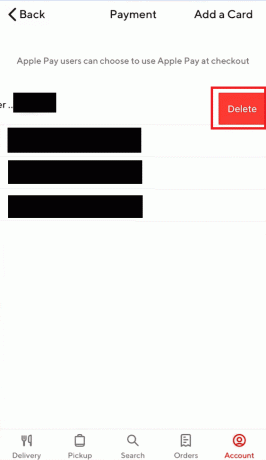
4. Tryck till sist på Ja från popup-fönstret för bekräftelse.
Läs också: Hur man tar bort betalningsmetod från Amazon
Varför kan jag inte ändra min betalningsmetod på iPhone?
Det kan finnas ett par anledningar till att du inte kan ändra eller redigera din betalningsmetod:
- Apple tillåter inte att ändra eller ta bort betalningsmetoder om du har några väntande saldo, ha en pågående prenumeration, till exempel en iCloud-plan, eller utnyttja inköpsdelningsfaciliteten.
- Den andra anledningen kan vara din iOS ärinte aktuell. Så du bör försöka uppdatera din iOS till den senaste versionen.
Hur tar jag bort en betalningsmetod på min iPhone Family Sharing?
Apple rullade ut en funktion som kallas Familjedelning. Det tillåter alla medlemmar att ha gemensamma betalningsmetoder, och det är ett bekvämt sätt att köpa saker, vilket sparar mycket tid. Om du inte vet hur du tar bort en betalningsmetod från Familjedelning, ta en titt på stegen nedan:
Notera: Om du är familjearrangör och du har Köpdelning aktiverat kan du ta bort betalningsmetoden från Apple-ID för att slutligen ta bort den från Familjedelning.
1. Öppna inställningar app på din iPhone.

2. Tryck på din Apple ID från toppen.

3. Tryck på Hantera betalningar alternativet och bekräfta användaridentitet med Tryck på ID eller Face ID.
Notera: På vissa iPhones måste du trycka på Betalning & Frakt alternativ.
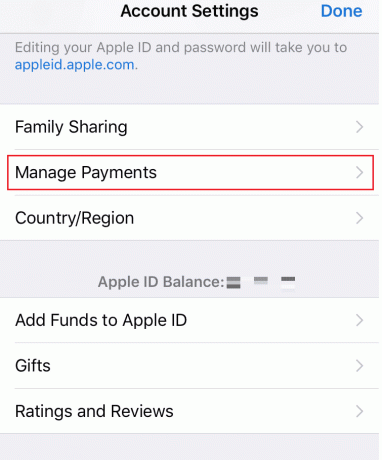
4. Alla dina tillagda betalningsmetoder kommer att visas i Hantera betalningar meny. Tryck på önskad betalningsmetod du vill ta bort.

5. Tryck nu på Ta bort betalningsmetod från botten av skärmen.
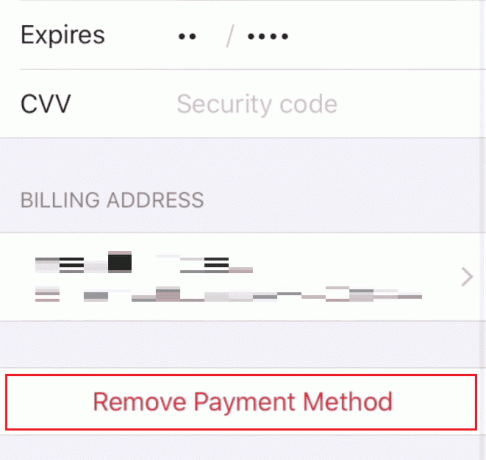
6. Knacka på Ta bort från popup-fönstret för att bekräfta borttagningsprocessen.

Läs också: Hur man ändrar Apple-betalningsmetod
Hur tar jag bort en betalningsmetod från mitt Apple-ID?
Om du använder en iPhone och har några sparade betalningsmetoder som du vill ta bort, följ vår steg-för-steg guide Nedan:
1. Lansera inställningar på din iPhone.
2. Knacka på Apple ID > Hantera betalningar.
3. Tryck på önskad betalningsmetod du vill ta bort.

4. Tryck sedan på Ta bort betalningsmetod.
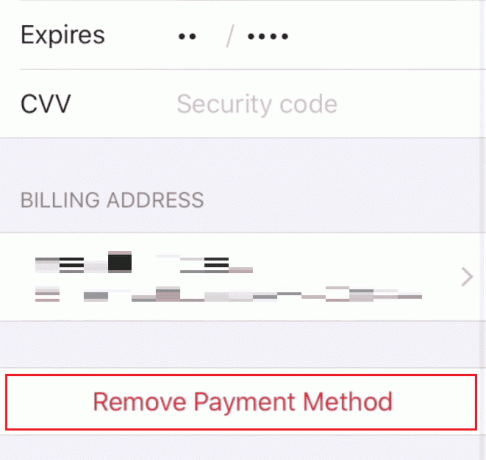
5. Bekräfta åtgärden genom att trycka på Ta bort från popupen.
Hur tar man bort kreditkort från DoorDash? Hur tar man bort kreditkort från DoorDash?
Har ditt kreditkort gått ut? Eller vill du hålla din kortinformation säker genom att ta bort ditt kreditkort som betalningsmetod från DoorDash men vet inte hur man gör det? Nåväl, vi har kommit till din räddning. Följ stegen nedan för att lär dig hur du tar bort betalningsmetod på DoorDash:
Notera: En betalningsmetod kan endast tas bort om två eller flera metoder har kopplats till kontot. Om bara en är länkad kommer den att ställas in som standard och kommer inte att tillåtas att ta bort.
1. Starta DoorDash applikation på din enhet och tryck på konto flik.
2. Knacka på Betalningsmetoder.
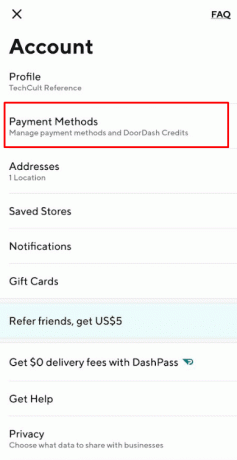
3. Leta upp och svep åt vänster önskat kreditkort du vill ta bort.
4. Knacka på Radera efter svepning.
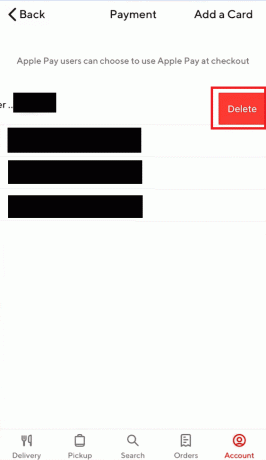
5. Knacka på Ja i popup-fönstret.
Du kan göra samma sak med andra betalningsmetoder som du vill ta bort så länge det finns fler än två länkade betalningsmetoder medan du gör det.
Läs också: Hur man tar bort bankkonto från Cash-appen
Varför låter DoorDash mig inte ta bort kreditkort?
Om du inte kan svepa åt vänster på något av dina betalningsalternativ beror det på att DoorDash inte tillåter dig att ta bort betalningsmetod från DoorDash om endast en är länkad. När endast en betalningsmetod väljs blir det standardbetalningsmetoden som inte kan raderas, enligt DoorDash. För att ta bort betalningsmetod från DoorDash, lägg till en annan betalningsmetod och försök igen.
Hur tar man bort PayPal från DoorDash?
PayPal är en av de många betalningsmetoderna som finns tillgängliga i DoorDash-appen. Anta att du inte längre använder Paypal konto kopplat till ditt DoorDash-konto eller överväger att ta bort PayPal för din datasäkerhet. I så fall har vi inga klagomål på vilken anledning det än är. Följ den enkla flerstegsprocessen som nämns nedan för att lära dig hur du tar bort länken till PayPal som din betalningsmetod på DoorDash:
Notera: En betalningsmetod kan endast tas bort om två eller flera metoder har kopplats till kontot. Om bara en är länkad kommer den att ställas in som standard och kommer inte att tillåtas att ta bort.
1. Öppna DoorDash app på din telefon.
2. Tryck på konto fliken > BetalningMetoder.
3. Svep åt vänster PayPal konto, som visas nedan.
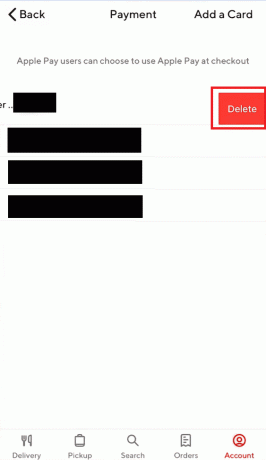
4. Knacka på Radera > Ja i popup-fönstret för att bekräfta.
Läs också: Hur man ändrar PayPal-konto från företag till personligt
Hur ändrar man betalningsmetod efter beställning på DoorDash?
Om du funderar på att ändra din befintliga betalningsmetod eller lägga till en ny på DoorDash, följ instruktionerna nedan noggrant:
Notera: Du kan ändra betalningsmetoden på DoorDash efter att du har gjort och betalat för den beställningen.
1. Starta DoorDash app.
2. Tryck på konton fliken från det nedre högra hörnet.
3. Tryck på Betalningsmetoder alternativ.
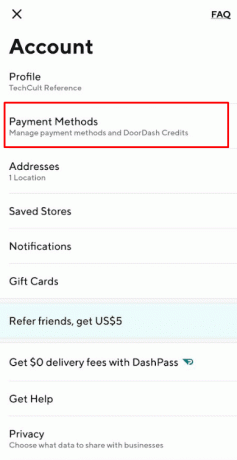
4. Svep sedan åt vänster önskad betalningsmetod och tryck på Ta bort > Ja.
5. Gå sedan tillbaka till Betalning skärmen och tryck på Lägg till ett kort från det övre högra hörnet, som visas nedan.
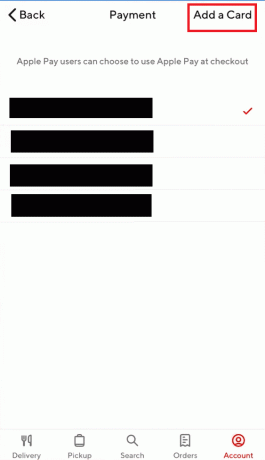
6. Ange din bankkontoinformation.
7. Till sist, tryck på Spara. Nu kommer ditt kort att läggas till på kontot.

Så här kan du radera och lägga till betalningsmetod på DoorDash.
Rekommenderad:
- Hur man återställer Check Engine Light på Polaris Ranger 1000
- Hur man tar bort Apple ID från Apple Watch
- Varför återbetalade Amazon till presentkort istället för kreditkort?
- Hur man tar bort DoorDash-konto
Vi hoppas att du har lärt dig hur man gör ta bort betalningsmetod från DoorDash. Kontakta oss gärna med dina frågor och förslag via kommentarsfältet nedan. Låt oss veta vad du vill lära dig om härnäst.